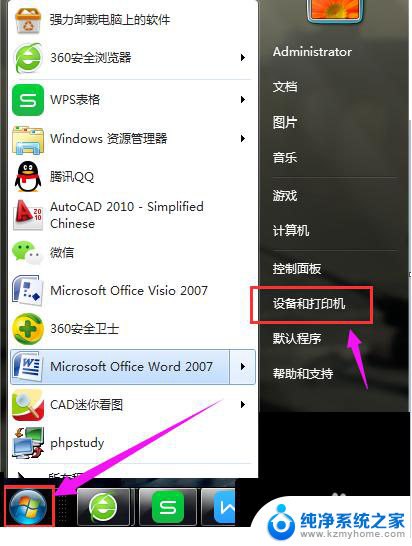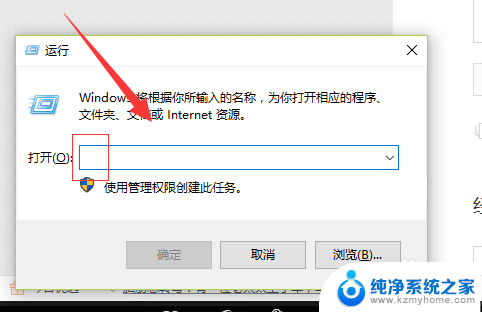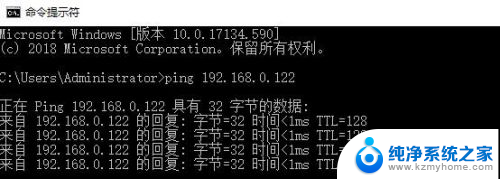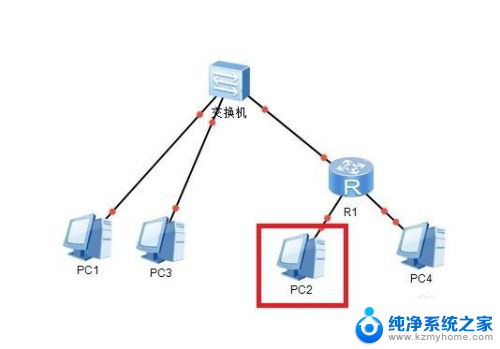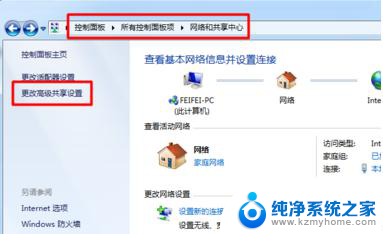如何通过局域网连接打印机 怎样设置局域网内的打印机
更新时间:2024-03-18 13:53:51作者:jiang
在现代化的办公环境中,打印机是必不可少的办公设备之一,而在局域网内连接打印机,不仅可以方便地共享打印资源,还可以提高工作效率。如何通过局域网连接打印机,以及如何设置局域网内的打印机成为很多办公人员关注的焦点。在本文中我们将介绍如何简单快捷地实现局域网内打印机的连接和设置,让您的办公更加高效便捷。
具体方法:
1首先点击开始按钮,找到一个设备和打印机的选项。我们点击进入。
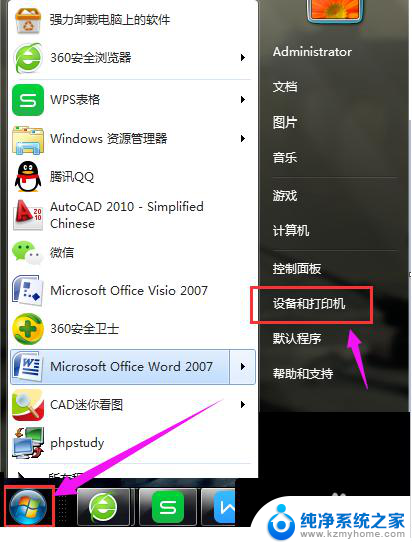
2进入之后,点击左上角的 添加打印机 选项。打印就是从这个地方开始了。
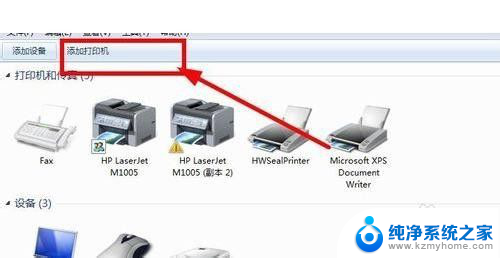
3继续点击,然后选择 添加网络,无线添加方式。
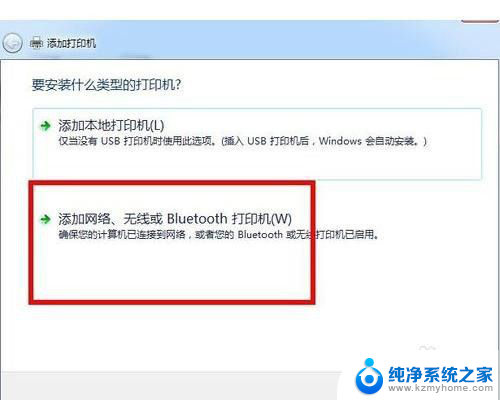
4然后命名,即打印机名称。 这个地方其实默认就好,省的费事。
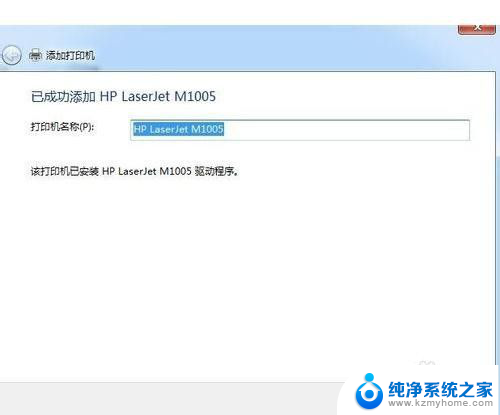
5最后点击默认之后,选择完成选项。到这里,整个的如何连接局域网内的打印机教程就结束了。
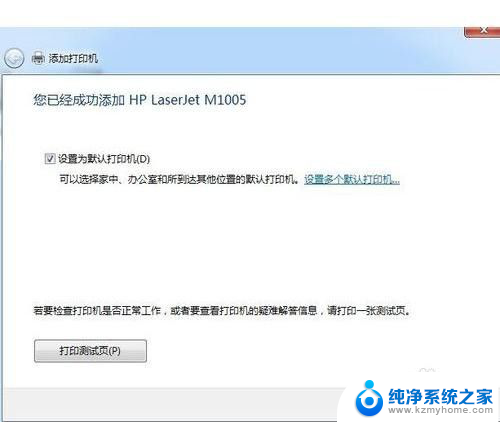
6再次打开打印机页面的时候,就能看到我们添加的打印机了。

以上就是如何通过局域网连接打印机的全部内容,如果你遇到这种情况,可以尝试按照小编的方法来解决,希望对大家有所帮助。